
- •Контрольные вопросы
- •Служба e-mail Теоретические сведения
- •Порядок выполнения
- •Передача файлов по Интернету (протокол ftp) Теоретические сведения
- •Порядок выполнения работы
- •Контрольные вопросы
- •Задания по использование электронной почты и www
- •Создание сайтов в uCoz Теоретические сведения
- •Практическое выполнение работы
- •Содержание отчета
- •Варианты заданий Вариант 1
- •Вариант 2
- •Вариант 3
- •Вариант 4
- •Вариант 5
- •Вариант 6
- •Вариант 7
- •Вариант 8
Создание сайтов в uCoz Теоретические сведения
Современный сайт, как правило, содержит интерактивные элементы. Это уже не набор статичных картинок и кусков текста, так, его посетители могут оставить свои пожелания, вопросы, что-то прокомментировать, а потом вернуться и посмотреть, что другие думают по этому поводу. Сайту нужно иметь динамичность — чтобы внести в него изменения, достаточно несколько раз щелкнуть мышью, а не звать бригаду программистов на помощь. Он должен иметь сдержанное оформление, которое не мешает работе с содержимым. Сайт основан на содержании сайта, движке и оформлении. Еще важными элементами являются сервер и специальное программное обеспечение, составляющие хостинг. Содержание определяется тематикой сайта и может быть разным: от текстов и фотографий до каталога товаров и игр. Хостинг — это место, где физически лежат файлы, благодаря которым функционирует сайт. У хостера, есть некое пространство, куда записаны файлы сайта, как файлы на вашем домашнем компьютере.
Движок (в контексте сайта) — это специально написанная программа, используемая для управления содержимым сайта (чтобы для вставки одной фотографии вам не пришлось лезть в программный код). Движок называется Систе́ма управле́ния содержи́мым/конте́нтом, но принято использовать английский термин Content management system (CMS).
Раньше движок писался под каждый сайт вручную, сейчас это практикуется редко, только если организаторы проекта ставят перед собой специфические задачи. В остальных случаях используются готовые CMS. Оформление сайта не ограничивается его дизайном. Он подразумевает и юзабилити, и продуманную структуру страниц. Не следует пренебрегать оформлением. Итак, на хостинг устанавливается движок, добавляются данные, а сверху все добавляется дизайн, и получается сайт. uCoz — это современный вариант оптимального совмещения всех перечисленных составляющих. С одной стороны, это хостинг, так как uCoz предоставляет место для сайта и его файлов. А с другой — CMS, поскольку в нем уже существует специальная программа, позволяющая легко манипулировать содержимым сайта. Такая комбинация носит название SaaS — Software as a service — «программное обеспечение как сервис. После регистрации в системе вы получаете:
1. Имя для сайта в интернете, которое выбираете сами.
2. Место для сайта.
3. Систему управления содержимым.
4. Готовые дизайны для сайта с возможностью управлять ими.
5. uNet профиль.
Практическое выполнение работы
Первый шаг – это регистрация в системе. Для этого необходимо зайти на главную страницу www.ucoz.ru.
Процесс регистрации в системе ucoz. Система доступна на десяти языках, в том числе на русском. Для смены языка можно либо зайти по соответствующему адресу, либо выбрать язык в правом верхнем углу. Язык сайта и язык панели управления им могут отличаться. Для регистрации заполним форму (рис. 8.8.)
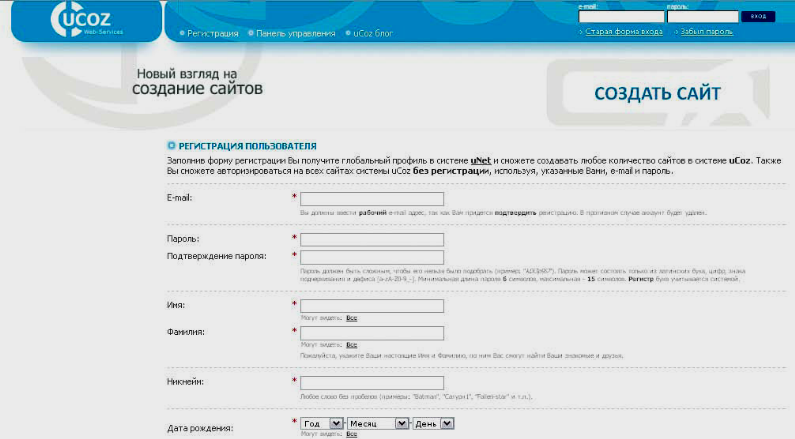
Рис. 8.8. Вид формы регистрации uCoz
E-mail – логином будет служить адрес вашей электронной почты. Обязательно укажите именно существующий адрес, так как на него будет отправлено подтверждениерегистрации. Не подтвердив регистрацию, вы не сможете работать в системе, и через некоторое время ваш аккаунт будет удален. Введите адрес вашей электронной почты в соответствующее поле. Если с ним не зарегистрировано аккаунта, справа отобразится зеленая галочка:
![]()
Если же с таким e-mail-oм уже есть аккаунт – то красный крестик:
![]()
Пароль. Пароль может состоять только из латинских букв, цифр, знака подчеркивания и дефиса [a-z; A-Z; 0-9; -]. Минимальная длина пароля 6 символов, максимальная – 15 символов.
Регистр букв учитывается системой. Придумывайте сложные пароли (чем бессмысленнее — тем лучше). Самые безопасные пароли имеют вид типа yhj345HJ7r. Система не разрешит вам ввести слишком простой пароль (например, 123456), отреагировав на это сле-дующим сообщением:
![]()
Заметим, что в это поле надо вводить какой-нибудь новый придуманный пароль, а не пароль от вашего e-mail или входа в интернет! Пароль в любом случае должен быть такой, какой бы сможете воспроизвести. Введите созданный пароль два раза. Если вариант удовлетворяет всем требованиям системы, то появятся две зеленые галочки:
![]()
Имя и Фамилия. В следующих двух полях нужно указать свои имя и фамилию, а так же указать, кому эти сведения будут видны.
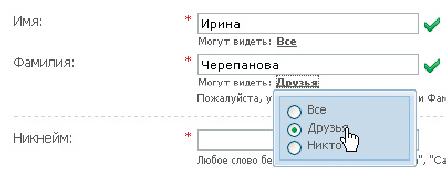
Вы можете спрятать эти данные от всех, выбрав пункт Никто, или разрешить просмотр только тем людям, чьи аккаунты вы пометите как аккаунты друзей. Есть третий вариант показывать имя и фамилию всем, кто захочет посмотреть сведения об аккаунте. Выберите нужный вариант и щелкните по нему мышкой.
Никнейм. Придумайте себе никнейм (псевдоним, ник), под которым хотите появляться на сайтах системы. Это может быть любое слово без пробелов, например, «Иришка» или «Grozamorey » или «Гроза_morey13». В следующих полях нужно указать Дату рождения, Пол и Место проживания: Видимость даты рождения тоже можно ограничить, как и отображение имени с фамилией. Далее введите Код безопасности с картинки: Если код виден плохо, можно щелкнуть по картинке, обновив её. Если вы правильно ввели код, то опять появится зеленая галочка:
![]()
Осталось только отметить пункт Условия использования (поставить соответствующую галочку). Сами условия можно прочитать, щелкнув по ссылке в тексте после галочки.
![]()
Заполнив форму, щелкните по кнопке Регистрация:
![]()
В открывшейся странице подтвердите адрес вашей электронной почты:

Теперь вам нужно зайти на свой почтовый ящик (тот, что вы указали при регистрации).
Там будет письмо с темой «uNet - Добро пожаловать в наше сообщество!». В письме будут вот такие строки:
![]()
Перейдите по указанной ссылке щелчком или скопируйте её в буфер обмена и вставьте в адресную строку браузера. После перехода по ссылке вам нужно будет ввести данные для работы с вебтопом. Через вебтоп вы будете управлять всеми вашими сайтами (и не только). Вебтоп – это специальная персональная страница, созданная для вас системой. Придумайте пароль, которым будет защищен вход на вебтоп. Правило прежнее: чем сложнее пароль — тем лучше (главное — не забудьте его сами). На этот пароль распространяются те же ограничения, что и на пароль от аккаунта (он может состоять только из латинских букв, цифр, знака подчеркивания и дефиса [a-z; A-Z; 0-9_-]; минимальная длина — 6 символов, максимальная — 15 символов; регистр букв учитывается системой). Пароль для вебтопа не может совпадать с паролем от аккаунта — это небезопасно! Секретный вопрос – это еще один рубеж безопасности вашего сайта.
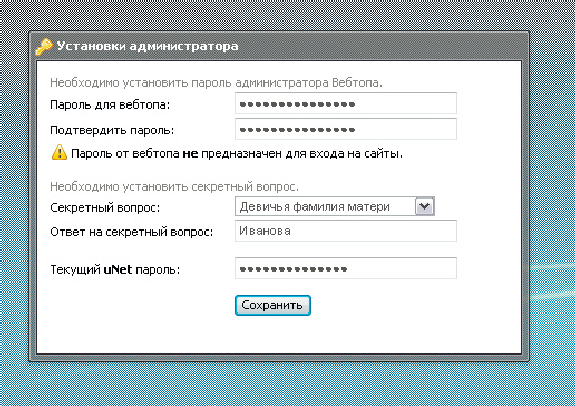
Текущий uNet пароль – тут нужно ввести пароль от аккаунта, который вы придумали в самом начале регистрации. Если все пароли заданы — щелкните по кнопке Сохранить. Вы перейдете в вебтоп (рис. 8.9.).

Рис. 8.9. Окно Вебтопа
Вебтоп (англ. webtop) системы uCoz очень похож на обычный рабочий стол Windows, потому что это есть специальное рабочее пространство типа рабочего стола, только расположенное в Интернете. Вы сможете зайти на него с любого компьютера, на котором имеется доступ в Сеть.
Окно Вебтопа состоит:
1 – поле, на котором расположены значки;
2 – кнопка для вызова меню;
3 – меню;
4 – кнопка «Свернуть все окна» в панели быстрого запуска;
5 - значок выбора языка вебтопа;
6 – информация о сессии.
Практически вы подготовлены к созданию своего сайта. Выберите команду Выход в меню вебтопа. Появятся три варианта:
• Выйти с uNet — разлогинит вас с вебтопа и uNet;
• Выйти с вебтопа — выход из вебтопа с потерей авторизации;
• Вернуться — вернет вас на вебтоп.
Выберите первый вариант.
Создание личного сайта в интернете на основе uCOZ.
Зайдите на созданный вами вебтоп одним из способов:
• c главной страницы ucoz.ru с помощью формы входа в правом верхнем углу, введя адрес своей электронной почты и пароль от uNet-аккаунта:

• введя те же данные на главной странице unet.com:

В новой открывшейся форме введите пароль от вебтопа и установите уровень безопасности Домашний компьютер или Чужой компьютер (этот параметр отвечает за длину сессии):

Приступаем к созданию своего сайта. Выберите в меню Пуск команду Сайты → Создать сайт.

В открывшемся окне выберите имя (адрес) сайта. Имя состоит из двух частей: первую вы придумываете, а вторую выбираете из списка.
Сделав выбор, щелкните по кнопке Продолжить. Если выбранный вами вариант уже кем-то занят, вы увидите сообщение об ошибке, и придется придумать что-то еще. Если же имя было свободно, появится сообщение об успешном создании сайта. Щелкните по кнопке Панель управления сайтом, чтобы активировать сайт полностью. Заполните следующее окно:

• Название сайта — например, «Официальный сайт NASA», «Моя жизнь, мои достижения» или «Сайт Ивана Иванова» (одно-два слова);
• Дизайн сайта — щелкните по ссылке Выбрать дизайн, и вы увидите более 200 шаблонов на любой вкус.
В дальнейшем выбранный дизайн можно будет поменять. Выбрав дизайн, выделите его, щелкните по кнопке ОК и укажите язык для сайта.
Выполнив все три настройки, щелкните по кнопке Продолжить.
Выбор модулей для сайта. Сайт будет состоять из модулей, которые вы укажете на данном шаге:

В uCoz сайт собирается, как конструктор, из разнообразных кубиков. Чтобы на сайте присутствовал форум, достаточно выделить форум. Хотите гостевую книгу? Cтавьте соответствующую галочку. Под названием каждого модуля есть краткое описание его назначения. Не надо активировать все модули сразу — сайт будет очень сильно перегружен. Выберите то, что кажется вам действительно важным, а в будущем всегда сможете что-то добавить или убрать. Сделав выбор, щелкните по кнопке Продолжить. После этого за несколько секунд система соберет сайт по вашему заказу, и вы окажетесь в панели управления сайтом.

Итак, ваш сайт уже существует в интернете. Убедитесь в этом, введя в адресной строке браузера его адрес (тот самый, который вы выбрали). Например:

Сайт состоит из самого сайта, тонкой полоски — админбара — для управления сайтом, и всплывающих подсказок справа внизу. Щелкнув по подсказке, вы сможете прочитать ее целиком или отключить подсказки на сайте. Не торопитесь с отключением — так можно узнать много интересного о системе.
Пока сайт пуст — в нем нет никаких материалов. Однако есть меню:

Можете пощелкать по нему, перемещаясь по разным страничкам сайта. На сайте есть статистика, которая показывает, что в данный момент сюда зашел один посетитель, и этот посетитель — вы. Также на сайте есть календарь, блок со ссылками и поиск.
Вернемся на главную страницу сайта по ссылке Главная страница в меню.
Найдите надпись Добавить новость и щелкните по ней. В открывшемся окне заполните поля Название материала и Полный текст материала. После чего, не обращая внимания на все остальные поля, прокрутите страницу вниз до кнопки Добавить и нажмите на неё.
Таким образом, вы добавили свой первый материал на сайт. Система отреагирует соответствующим сообщением.
Щелкните по кнопке Перейти на страницу материала, и вы увидите, как выглядит добавленная вами новость. Пощелкайте по кнопкам, изучите созданный сайт.
Дальнейшую работу с сайтом продолжите самостоятельно. Для этого вернитесь на панель администрирования.
